Ecommerce Pro / Domande Frequenti
Configurare i campi personalizzati in Shopify
Migliorate l'acquisizione degli indirizzi nel vostro negozio Shopify collegato a Ecommerce Pro di Envia.com. Questa configurazione consente ai vostri clienti di inserire via, numero civico, colonia e riferimenti Questo facilita la creazione di guide e migliora l'esperienza di invio.
Configurare i campi dell'indirizzo
1. Accedere alle impostazioni del negozio Shopify
- Accedere al proprio account Shopify.
- Vai su Impostazioni > Schermata di pagamento (Checkout).
2. Regolare i campi obbligatori e facoltativi
- Campo Riferimenti (come nome della società):
- Nella sezione Informazioni sul cliente, localizzare Nome dell'azienda.
- Contrassegnarlo come facoltativo.
- Campo Colonia (come indirizzo riga 2):
- Nella stessa sezione, individuare Indirizzo riga 2 (appartamento, appartamento, palazzo, ecc.).
- Contrassegnarlo come obbligatorio.
- Campo Telefono
- Contrassegnarlo come obbligatorio.
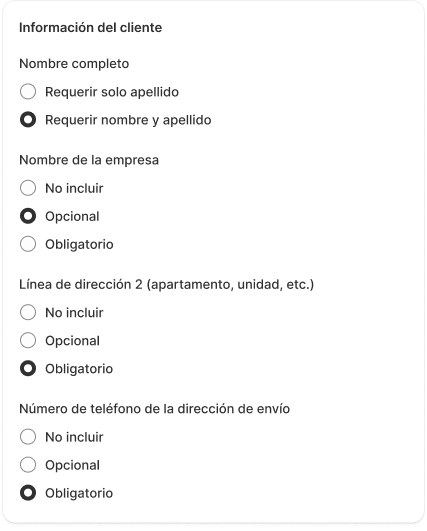
3. Modificare i testi di cassa (lingua)
- Nel menu di configurazione, andare su Lingua della schermata di pagamento.
- Clicca su Gestisci lingua della schermata di pagamento.
- Assicuratevi di essere nella sezione Cassa e sistema.
- Modificare i testi predefiniti:
| Campo | Nuovo testo |
|---|---|
| Etichetta aziendale opzionale | Riferimenti (facoltativi) |
| Etichetta Indirizzo2 | Colonia |
| Etichetta indirizzo1 | Indirizzo (via, viale, numero esterno e/o interno) |
- Salva le modifiche.
Risultato atteso
Con questa configurazione:
- Il cliente sarà in grado di inserire correttamente il indirizzo completo in campi differenziati.
- La campagna Colonia sarà obbligatorio e saranno ben identificati.
- La campagna Riferimenti sarà disponibile come opzionale per indicare ulteriori dettagli dell'indirizzo.
ℹ️ Questa impostazione è essenziale per garantire che le etichette di spedizione siano generate correttamente su Envia.com e per evitare errori dovuti a indirizzi incompleti.
Configurazione aggiuntiva su Envia.com
Vai alla sezione Configura il tuo negozio

2. Scorrere fino alla voce Impostazioni avanzate e attivare l'opzione Indirizzo di destinazione

Questo ottimizza la sincronizzazione degli indirizzi inseriti in Shopify con Envia.com, garantendo la corretta generazione delle etichette e una migliore esperienza di spedizione.
Questa risorsa vi è utile?